Samsung DeX não funciona ou não conecta

Os dispositivos Samsung têm um recurso muito interessante e útil que permite oferecer uma experiência comparável a um desktop em uma tela maior chamada Samsung DeX . No entanto, para alguns usuários, o Samsung DeX não está funcionando ou conectando. Nesta postagem, discutiremos algumas soluções que você pode usar para resolver esse problema.

Corrigir Samsung DeX que não funciona ou não conecta
Se o Samsung DeX não estiver funcionando ou conectando, siga as soluções abaixo para resolver o problema.
- Reinicie os dispositivos e reconecte o cabo
- Certifique-se de que os cabos USB são compatíveis
- Inicie o aplicativo Samsung DeX como administrador
- Certifique-se de que seu telefone e PC estejam conectados ao mesmo WiFi
- Atualizar drivers USB
- Desative o aplicativo Phone Link
- Limpe o cache do Samsung DeX
Vamos falar sobre eles em detalhes.
1] Reinicie os dispositivos e reconecte o cabo
Primeiro, precisamos reiniciar todos os dispositivos envolvidos nesta conexão. Seja seu celular, TV e/ou PC. Após reiniciar os dispositivos, verifique se o problema foi resolvido. Se o problema não for resolvido, desconecte todos os cabos e reconecte-os. Por fim, verifique se o problema foi resolvido.
2] Certifique-se de que os cabos USB são compatíveis
Em seguida, você deve garantir que os cabos USB sejam compatíveis com Samsung DeX. De acordo com as fontes, o Samsung DeX requer o cabo de dados versão 3.1 ou 3.2 para produzir vídeo. Se você não tiver um cabo compatível, não poderá conectar-se a nenhum monitor. Mesmo que você consiga se conectar, a experiência será lenta. Portanto, é necessário obter um cabo USB compatível.
3] Inicie o aplicativo Samsung DeX como administrador
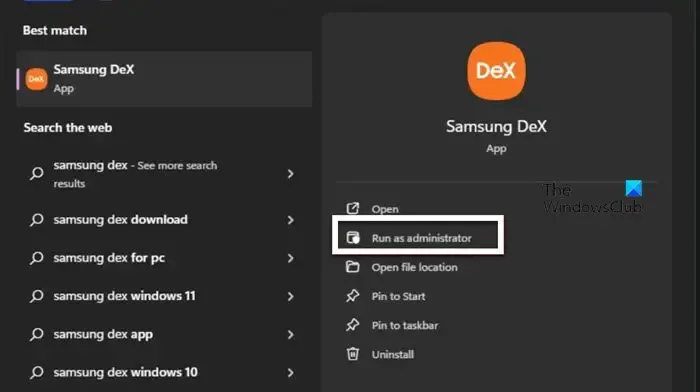
Se o seu Samsung DeX não conseguir se conectar a um computador usando o aplicativo, provavelmente ele não possui os privilégios administrativos necessários. Nesse caso, tudo o que precisamos fazer é Samsung DeX com privilégios administrativos. Então, pressione Win + X, digite “Samsung DeX” e clique em Executar como administrador. Você receberá um prompt do UAC; clique em Sim para continuar. Por fim, verifique se o problema foi resolvido.
4] Certifique-se de que seu telefone e PC estejam conectados ao mesmo WiFi
De acordo com a Samsung, dispositivos móveis e PC devem compartilhar o mesmo AP Wi-Fi na largura de banda de 5 GHz para se conectarem sem fio. No entanto, independentemente da banda que você está usando, sugerimos que você conecte os dois dispositivos à mesma rede e tente conectar os dois. Isso deve fazer o trabalho para você.
5]Atualizar drivers USB
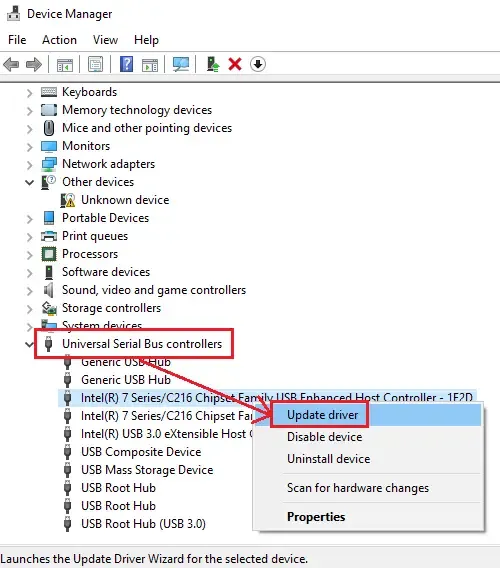
É essencial manter seus drivers atualizados. O Windows tende a fazer esse trabalho para você, mas ainda é nossa responsabilidade continuar verificando o mesmo de vez em quando. Neste caso, precisamos atualizar os Drivers USB, pois eles são os responsáveis por todo esse enigma. Para fazer o mesmo, use qualquer um dos métodos mencionados abaixo.
- Instale e use um software atualizador de driver gratuito para manter seus drivers atualizados.
- Faça download da versão mais recente dos drivers no site do fabricante.
- Atualize o driver USB no Gerenciador de dispositivos.
6]Desative o aplicativo Phone Link
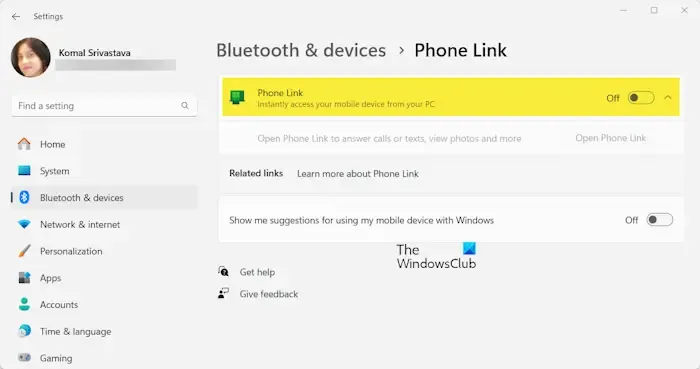
Phone Link é um aplicativo do Windows que funciona com o Link to Windows em dispositivos Android para conectar seu celular ao PC. Percebemos que em algumas ocasiões, se o Phone Link estiver ativo ou tiver uma conexão ativa, o Samsung DeX não funcionará. Nesse caso, desative o Phone Link no Windows e o Link to Windows no Android e verifique se o problema foi resolvido. Se você não tiver uma conexão ativa ou nunca usou o aplicativo Phone Link, execute a inicialização limpa para descobrir se há algum outro aplicativo interferindo com DeX.
7]Limpe o cache do Samsung DeX
Se tudo mais falhar, devemos limpar os dados de cache do Samsung DeX, pois eles provavelmente estão corrompidos. Caches, caso você não saiba, são arquivos temporários armazenados localmente no seu dispositivo. Esses caches são excluídos após um determinado período, portanto, não há mal nenhum em excluí-los manualmente. Para fazer o mesmo, siga as etapas mencionadas abaixo.
- Abra Configurações no seu dispositivo Samsung.
- Vá para Aplicativos > Samsung DeX.
- Em seguida, vá para Armazenamento > Limpar cache.
Após excluir o cache do seu celular, reinstale o aplicativo Samsung DeX no seu computador.
Verifique se o problema foi resolvido.
Como faço para que meu Samsung DeX funcione no meu PC?
Para que o Samsung DeX funcione, você deve usar um cabo USB se usar a rota com fio. No entanto, se desejar uma conexão sem fio, use o aplicativo Samsung DeX para Windows, que pode ser baixado em samsung.com.
O Samsung DeX é compatível com Windows 11?
Sim, o Samsung DeX funciona com Windows 11 e Windows 10. Se estiver usando um computador com Windows 10, você pode conectá-lo a um dispositivo Samsung. Se você não conseguir fazer o mesmo, siga as soluções mencionadas anteriormente para resolver o problema.



Deixe um comentário